Eşleme veri akışında dönüştürmeyi açma
UYGULANANLAR:  Azure Data Factory
Azure Data Factory  Azure Synapse Analytics
Azure Synapse Analytics
İpucu
Kuruluşlar için hepsi bir arada analiz çözümü olan Microsoft Fabric'te Data Factory'yi deneyin. Microsoft Fabric , veri taşımadan veri bilimine, gerçek zamanlı analize, iş zekasına ve raporlamaya kadar her şeyi kapsar. Yeni bir deneme sürümünü ücretsiz olarak başlatmayı öğrenin!
Veri akışları hem Azure Data Factory'de hem de Azure Synapse Pipelines'da kullanılabilir. Bu makale, eşleme veri akışları için geçerlidir. Dönüştürmeler hakkında yeniyseniz lütfen eşleme veri akışı kullanarak verileri dönüştürme başlıklı giriş makalesine bakın.
Tek bir kayıttaki birden çok sütundaki değerleri tek bir sütunda aynı değerlere sahip birden çok kayda genişleterek normalleştirilmemiş bir veri kümesini daha normalleştirilmiş bir sürüme dönüştürmenin bir yolu olarak eşleme veri akışında Özetleme özelliğini kullanın.
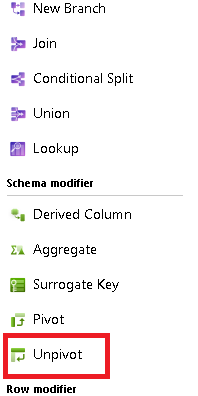
Grubu Çöz
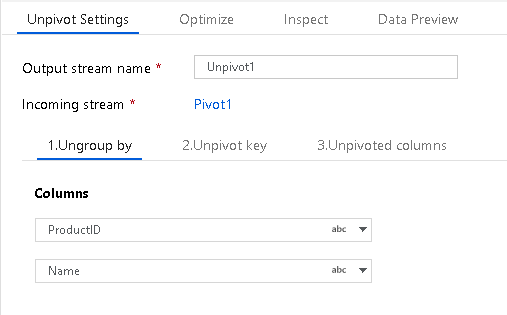
İlk olarak, unpivot toplama işlemi için gruplandırmak istediğiniz sütunları ayarlayın. Sütun listesinin yanındaki + işaretiyle grubu çözmek için bir veya daha fazla sütun ayarlayın.
Özet Anahtarı Kaldır
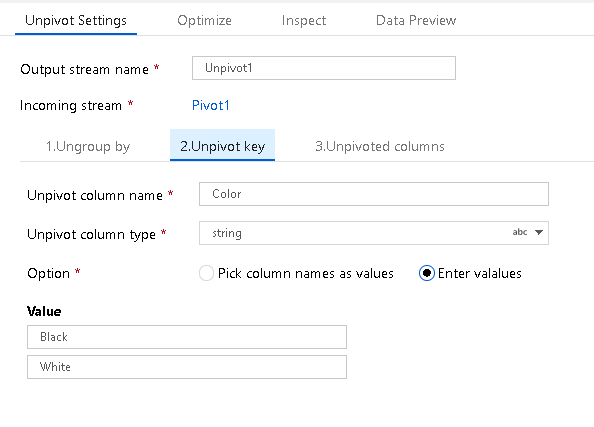
Unpivot Anahtarı, hizmetin sütundan satıra özetleyeceği sütundur. Varsayılan olarak, bu alanın veri kümesindeki her benzersiz değer bir satıra özetlenir. Ancak, isteğe bağlı olarak veri kümesinden satır değerlerine döndürmek istediğiniz değerleri girebilirsiniz.
Özetlenmemiş Sütunlar
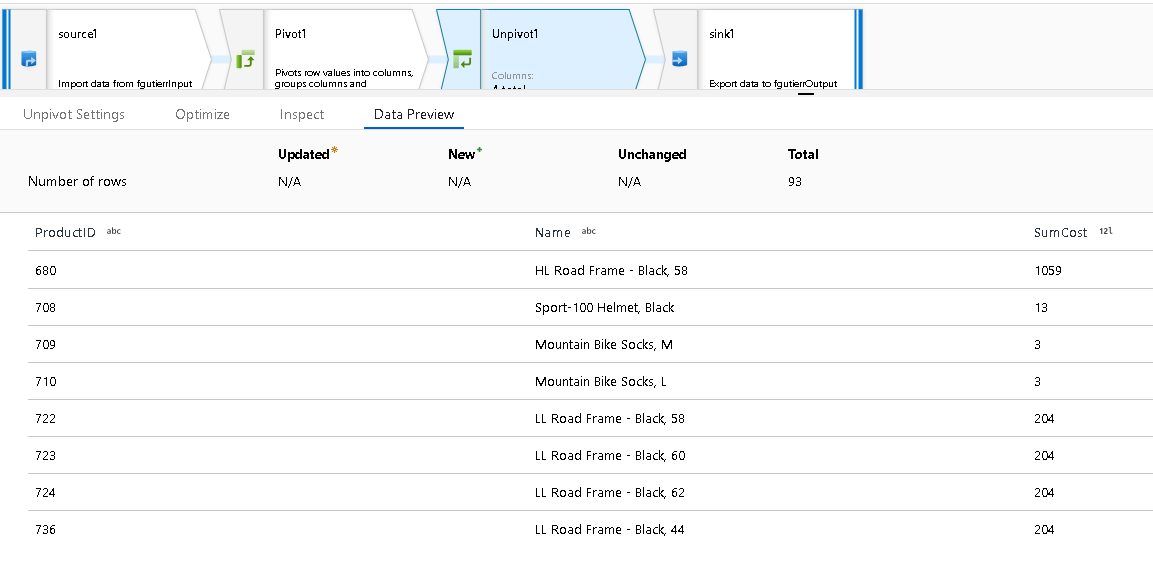
Son olarak, satırlara dönüştürülen özetlenmemiş sütunların değerlerini depolamak için sütun adını seçin.
(İsteğe bağlı) Boş değerlerle satırları bırakabilirsiniz.
Örneğin, SumCost yukarıda paylaşılan örnekte seçilen sütun adıdır.
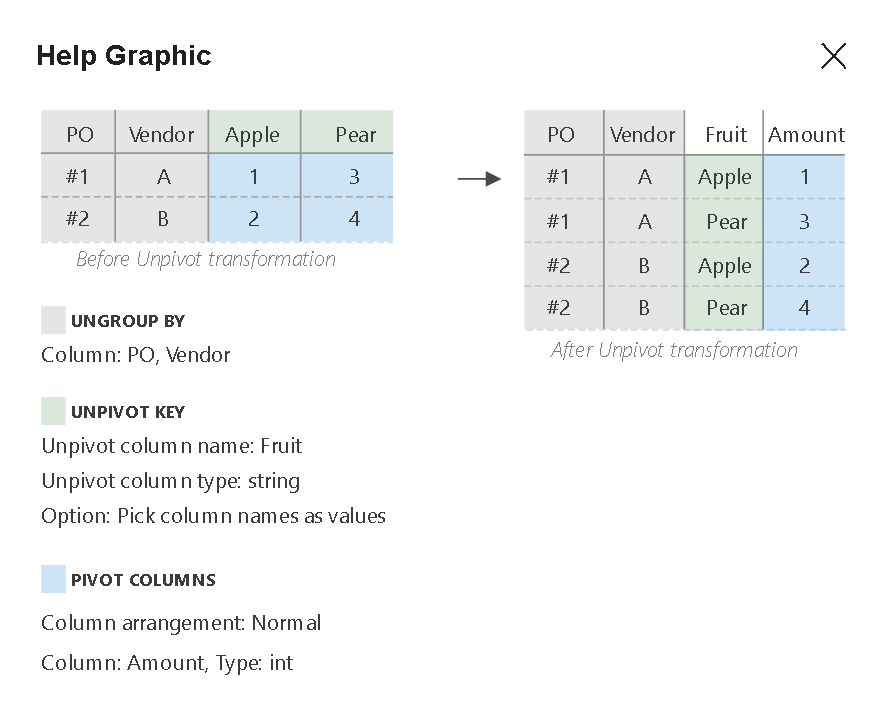
Sütun Düzenlemesi'nin "Normal" olarak ayarlanması, tüm yeni özetlenmemiş sütunları tek bir değerden gruplandırır. Sütun düzenlemesini "YanAl" olarak ayarlamak, mevcut bir sütundan oluşturulan yeni özetlenmemiş sütunları birlikte gruplandırır.
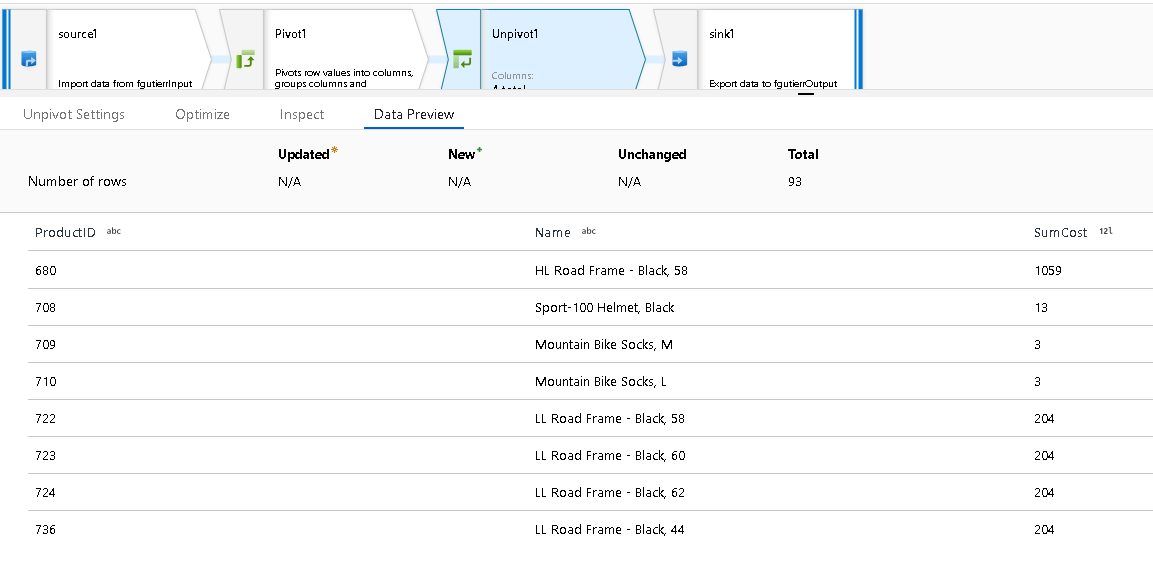
Son özetlenmemiş veri sonuç kümesi, sütun toplamlarının artık ayrı satır değerlerine ayrıldığını gösterir.
İlgili içerik
Satırları sütunlara döndürmek için Özet dönüştürmeyi kullanın.